以 Mac OS X 使用 AirPrint 之前,請在電腦上登錄此機器。
選擇遠端掃描模式
遠端掃描有三種模式:簡單掃描、手動掃描和安全掃描。
簡易掃描:待機中的機器可隨時進行掃描。
手動掃描:將機器設為遠端掃描模式後,即可進行掃描。
安全掃描:將機器設為遠端掃描模式,並指定掃描裝置。只有指定裝置才能進行掃描。
-
按下觸控面板上的 [裝置設定]。
-
按下
 或
或  數次,然後按下 [Admin Setup (管理員設定)]。
數次,然後按下 [Admin Setup (管理員設定)]。 -
輸入管理員的名稱與密碼,然後按下 [OK (確定)]。
原廠預設的管理員名稱與密碼分別是「admin」與「aaaaaa」。
-
按下 [掃描器設定]。
-
按下 [電腦掃描模式]。
-
選擇掃描模式,再按下 [確定]。
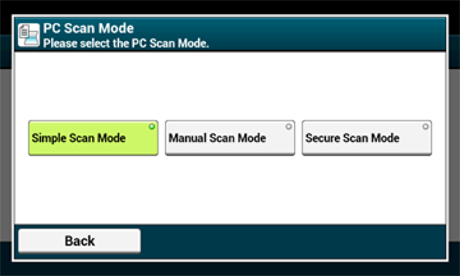
-
按下 [上一步],直到出現主畫面為止。
快捷掃描模式
-
確認此機器為待命模式 (主畫面)。
-
將文件置於自動送稿機或放到文件玻璃上。
-
啟動電腦上的掃描程式。
-
按一下掃描程式中的掃描按鈕。
手動掃描模式
-
按下
 (掃描) 按鈕。
(掃描) 按鈕。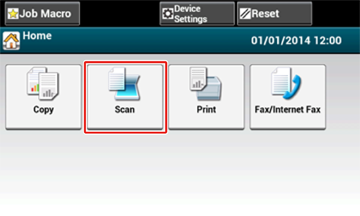
-
將文件置於自動送稿機或放到文件玻璃上。
-
按下 [遠端掃描 AirPrint]。
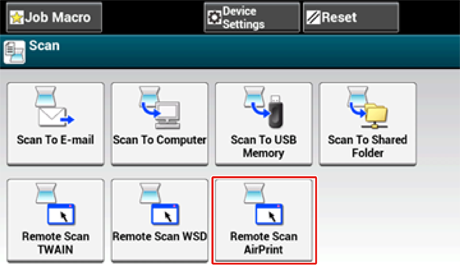
-
啟動電腦上的掃描程式。
-
按一下掃描程式中的掃描按鈕。
安全掃描模式
-
按下
 (掃描) 按鈕。
(掃描) 按鈕。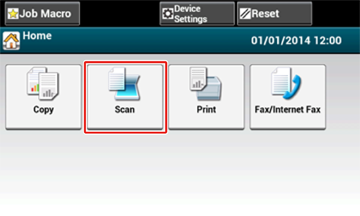
-
將文件置於自動送稿機或放到文件玻璃上。
-
按下 [遠端掃描 AirPrint]。
-
啟動電腦上的掃描程式。
-
按一下掃描程式中的掃描按鈕。

